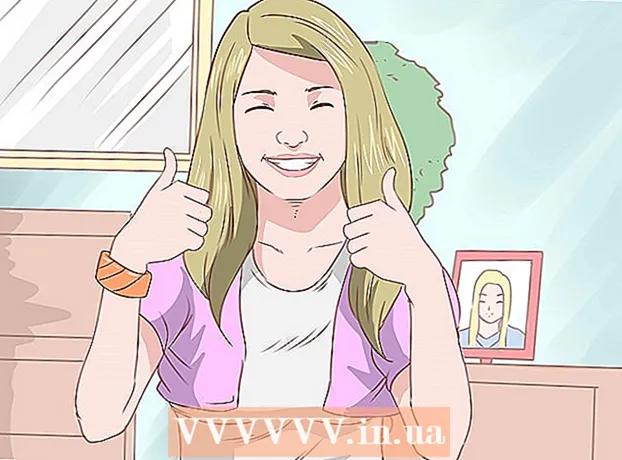நூலாசிரியர்:
Laura McKinney
உருவாக்கிய தேதி:
2 ஏப்ரல் 2021
புதுப்பிப்பு தேதி:
1 ஜூலை 2024

உள்ளடக்கம்
பயன்பாட்டு ஐகான்களை மாற்றுவது உங்கள் வீடு அல்லது டெஸ்க்டாப் திரையின் தோற்றத்தையும் உணர்வையும் தனிப்பயனாக்க மற்றும் மேம்படுத்த உதவும், குறிப்பாக அசல் ஐகானின் நிறம் மற்றும் வடிவத்தில் நீங்கள் திருப்தி அடையவில்லை என்றால். அண்ட்ராய்டு மற்றும் iOS சாதனங்களில் பயன்பாட்டு ஐகான்களை மூன்றாம் தரப்பு பயன்பாடுகளைப் பயன்படுத்தி மாற்றலாம், அதே நேரத்தில் விண்டோஸ் மற்றும் மேக் ஓஎஸ் எக்ஸ் பண்புகள் மெனு வழியாக சரிசெய்யப்பட வேண்டும்.
படிகள்
4 இன் முறை 1: Android இல்
உங்கள் Android சாதனத்தில் Google Play Store ஐத் தொடங்கவும். இருக்கும் பயன்பாட்டு ஐகான்களை மாற்றவும் தனிப்பயனாக்கவும் உங்களுக்கு உதவ Google Play Store பல்வேறு பயன்பாடுகளை வழங்குகிறது.

"தேடல்" என்பதைத் தட்டவும், பின்னர் பயன்பாட்டு ஐகான்களை மாற்ற அனுமதிக்கும் பயன்பாட்டைக் கண்டுபிடிக்க ஒரு முக்கிய சொல்லை உள்ளிடவும். நீங்கள் பயன்படுத்தக்கூடிய சில முக்கிய சொற்கள் "ஐகான் சேஞ்சர்" மற்றும் "பயன்பாட்டு ஐகான்களைத் தனிப்பயனாக்கு".
அம்சத்தைப் பற்றி மேலும் அறிய தேடல் முடிவுகளில் உள்ள எந்தவொரு பயன்பாட்டையும் தட்டவும். அவற்றின் அசல் பயன்பாட்டு ஐகான்களை மாற்றக்கூடிய சில Android பயன்பாடுகள் ஜுயோங்கின் ஐகான் சேஞ்சர், யுனைடெட், இன்க். மற்றும் அல்வினா கோம்ஸ் உருவாக்கிய ஐகான் சேஞ்சர்.

பயன்பாட்டை "நிறுவு" அல்லது "வாங்க" செயலைத் தேர்ந்தெடுக்கவும்.
ஐகான் மாற்றும் பயன்பாடுகளை வாங்க மற்றும் நிறுவ திரையில் உள்ள வழிமுறைகளைப் பின்பற்றவும். முடிந்ததும், விருப்பம் Android இன் பயன்பாட்டு டிராயரில் காண்பிக்கப்படும்.

நிறுவப்பட்ட பயன்பாட்டைத் துவக்கி, ஐகானின் தோற்றத்தைத் தனிப்பயனாக்க மற்றும் மாற்ற திரையில் உள்ள வழிமுறைகளைப் பின்பற்றவும். பெரும்பாலான சந்தர்ப்பங்களில், ஏற்கனவே உள்ள பயன்பாட்டு ஐகானை மாற்ற புதிய ஐகான், ஐகான் தீம் அல்லது உங்கள் தனிப்பட்ட கேலரியில் இருந்து ஒரு புகைப்படத்தைப் பயன்படுத்தலாம். விளம்பரம்
4 இன் முறை 2: iOS இல்
IOS சாதனத்தில் ஆப் ஸ்டோரைத் தொடங்கவும். பயன்பாட்டு ஐகான்களை மாற்ற மற்றும் தனிப்பயனாக்கும் திறனுடன் ஆப் ஸ்டோர் பல்வேறு பயன்பாடுகளை வழங்குகிறது.
பயன்பாட்டு ஐகான்களை மாற்ற உங்களை அனுமதிக்கும் விருப்பங்களைக் கண்டறிய "தேடல்" என்பதைக் கிளிக் செய்து ஒரு முக்கிய சொல்லை உள்ளிடவும். நீங்கள் பயன்படுத்தக்கூடிய சில முக்கிய சொற்கள் "ஐகான் சேஞ்சர்" மற்றும் "பயன்பாட்டு ஐகான்களைத் தனிப்பயனாக்கு".
அம்சத்தைப் பற்றி மேலும் அறிய தேடல் முடிவுகளில் உள்ள எந்தவொரு பயன்பாட்டையும் தட்டவும். அசல் பயன்பாட்டு ஐகான்களை மாற்றக்கூடிய சில iOS பயன்பாடுகள் ஹேப்பியோ பட்டறையின் பயன்பாட்டு சின்னங்கள் +, யுனைடெட், இன்க். மற்றும் அப்பலோன் ஆப்ஸ் உருவாக்கிய பயன்பாட்டு சின்னங்கள்.
பயன்பாட்டை "நிறுவு" அல்லது "வாங்க" செயலைத் தேர்ந்தெடுக்கவும்.
உங்கள் ஆப்பிள் ஐடி மற்றும் கடவுச்சொல்லை உள்ளிட்டு “சரி” என்பதைக் கிளிக் செய்க.”
ஐகான் மாற்ற பயன்பாட்டை நிறுவ திரையில் உள்ள வழிமுறைகளைப் பின்பற்றவும். முடிந்ததும், உங்கள் iOS சாதனத்தில் பயன்பாட்டு டிராயரில் ஐகான் தோன்றும்.
நிறுவப்பட்ட பயன்பாட்டைத் துவக்கி, ஐகானின் தோற்றத்தை மாற்ற திரையில் உள்ள வழிமுறைகளைப் பின்பற்றவும். பெரும்பாலான சந்தர்ப்பங்களில், ஏற்கனவே உள்ள பயன்பாட்டு ஐகானை மாற்ற புதிய ஐகான், ஐகான் தீம் அல்லது உங்கள் தனிப்பட்ட கேலரியில் இருந்து ஒரு புகைப்படத்தைப் பயன்படுத்தலாம். விளம்பரம்
4 இன் முறை 3: விண்டோஸ் கணினியில்
உங்கள் விண்டோஸ் கணினியில் நீங்கள் மாற்ற விரும்பும் பயன்பாட்டின் ஐகானை வலது கிளிக் செய்யவும். நீங்கள் விண்டோஸ் டேப்லெட் அல்லது மொபைல் சாதனத்தில் இருந்தால், ஐகானை அழுத்திப் பிடிக்கவும்.
“பண்புகள்” என்பதைத் தேர்ந்தெடுத்து, பண்புகள் சாளரத்தில் உள்ள “குறுக்குவழி” தாவலைக் கிளிக் செய்க.
“ஐகானை மாற்று” என்பதைக் கிளிக் செய்க”(ஐகானை மாற்று). கிடைக்கக்கூடிய அனைத்து விண்டோஸ் ஐகான்களின் பட்டியல் டெஸ்க்டாப்பில் தோன்றும்.
கிடைக்கக்கூடிய பட்டியலிலிருந்து நீங்கள் பயன்படுத்த விரும்பும் புதிய சின்னத்தைத் தேர்ந்தெடுக்கவும். அல்லது உங்கள் தனிப்பட்ட சேகரிப்பிலிருந்து மற்றொரு ஐகானைத் தேர்வுசெய்ய “உலாவு” என்பதைக் கிளிக் செய்யலாம்.
- தனிப்பட்ட சேகரிப்பிலிருந்து வரும் சின்னங்கள் அவற்றைப் பயன்படுத்த .ico நீட்டிப்பைக் கொண்டிருக்க வேண்டும். உங்கள் படங்களை .ico வடிவமாக மாற்ற Convertico.com அல்லது ICOConverter.com போன்ற ஆன்லைன் கோப்பு மாற்று சேவையை அணுகலாம்.
மாற்றத்தை உறுதிப்படுத்த “சரி” என்பதைக் கிளிக் செய்து மீண்டும் “சரி” என்பதைத் தேர்ந்தெடுக்கவும். பயன்பாட்டு ஐகான் உங்கள் விருப்பப்படி ஒரு படமாக மாற்றப்படும். விளம்பரம்
4 இன் முறை 4: மேக் ஓஎஸ் எக்ஸில்
புதிய படம் அல்லது அதற்கு பதிலாக நீங்கள் பயன்படுத்த திட்டமிட்டுள்ள ஐகானில் .icns வடிவம் இருப்பதை உறுதிப்படுத்தவும். OS X இல் .icns வடிவம் சிறப்பாக செயல்படுகிறது, ஏனெனில் கோப்பு தானாகவே படங்களையும் சின்னங்களையும் நிலையான அளவுக்கு மாற்றுகிறது. எடுத்துக்காட்டாக, ஒரு குடும்பப் படத்தை பயன்பாட்டு ஐகானாகப் பயன்படுத்த, புகைப்படத்தை கோப்பு வகைக்கு மட்டுமே மாற்ற வேண்டும் .icns செய்யப்படுகிறது, மறுஅளவிடுதல் தேவையில்லை.
- புதிய புகைப்படங்கள் அல்லது பயன்பாட்டு ஐகான்களை .icns வடிவமாக மாற்ற CloudConvert.com அல்லது iConvertIcons.com போன்ற ஆன்லைன் கோப்பு மாற்று சேவையைப் பயன்படுத்தவும்.
பயன்பாடுகள் கோப்புறையைத் திறந்து, நீங்கள் மாற்ற விரும்பும் பயன்பாட்டிற்குச் செல்லவும்.
பயன்பாட்டு ஐகானில் வலது கிளிக் செய்து “தகவலைப் பெறு” என்பதைத் தேர்ந்தெடுக்கவும்"(தகவலைப் பெறுங்கள்). தேர்ந்தெடுக்கப்பட்ட பயன்பாட்டின் தகவல் குழு திரையில் தோன்றும்.
அதற்கு பதிலாக நீங்கள் பயன்படுத்த திட்டமிட்டுள்ள புதிய பயன்பாட்டு ஐகானுக்குச் செல்லவும்.
புதிய பயன்பாட்டு ஐகானில் வலது கிளிக் செய்து “நகலெடு” என்பதைத் தேர்ந்தெடுக்கவும்"(நகலெடு).
"தகவலைப் பெறு" சாளரத்திற்குத் திரும்புவதற்கு பின் பொத்தானைக் கிளிக் செய்து, மேல் இடது மூலையில் காண்பிக்கப்படும் அசல் பயன்பாட்டு ஐகானை நேரடியாகக் கிளிக் செய்க. ஆரம்ப ஐகான் முன்னிலைப்படுத்தப்படும்.
புதிய குறியீட்டை ஏற்கனவே உள்ள ஒன்றில் ஒட்ட "கட்டளை" + "வி" ஐ அழுத்தவும். அசல் ஐகான் மாற்றப்படுவதற்கு முன்பு நீங்கள் முதலில் நிர்வாகி கடவுச்சொல்லை உள்ளிட வேண்டும்.
உங்கள் பயன்பாடுகள் கோப்புறையைத் திறந்து “பயன்பாடுகள்” என்பதைத் தேர்ந்தெடுக்கவும்"(பயன்பாடுகள்).
"டெர்மினல்" ஐத் திறந்து கட்டளை வரியில் "கில்லால் டாக்" என தட்டச்சு செய்க. கப்பல்துறை பட்டியில் உள்ள சின்னங்கள் புதுப்பிக்கப்படும்.
"Enter" ஐ அழுத்தவும். அசல் பயன்பாட்டு ஐகான் புதியதாக மாற்றப்படும். விளம்பரம்